Facebook es divertido. Si no tiene cuidado, podría terminar gastando mucho tiempo en ello. Eso podría ser malo para su productividad a menos que, por supuesto, lo use mucho para su negocio. Facebook fácilmente podría distraer tu atención debido a sus notificaciones. Lo último que necesita es distraerse, especialmente si está en el trabajo y tiene plazos que cumplir.

La cuestión es que Facebook es atractivo. Siempre te está notificando algo. Es difícil alejarse de él, pero solo tienes que hacerlo. Necesitas saber cómo desactivar las notificaciones de Facebook en Mac. Si no sabe cómo desactivar las notificaciones de Facebook en Mac, nunca podrá trabajar. Siempre estarás distraído. Si tiene que hacer una presentación con su Mac, esas notificaciones pueden incluso arruinar su credibilidad como facilitador o presentador. Eso es, definitivamente, algo que quieres evitar.
Entonces, para evitar situaciones tan tentadoras y embarazosas, necesita saber cómo desactivar las notificaciones de Facebook en Mac. Por suerte para ti, no es tan difícil de hacer. De hecho, hay 4 trucos sencillos sobre cómo desactivar las notificaciones de Facebook en Mac. Siga leyendo para obtener más información sobre estos sencillos trucos.
Contenido: Parte 1. Cómo utilizar el Centro de notificaciones para desactivar las notificacionesParte 2. Cómo usar cuentas de Internet para desactivar las notificacionesParte 3. Cómo desactivar aplicaciones en Preferencias del sistemaParte 4. Cómo desactivar las notificaciones de Facebook en Mac
La gente también leyó:Diferentes formas de cómo DM en Instagram en Mac¿Cómo cambiar el navegador predeterminado en Mac?
Parte 1. Cómo utilizar el Centro de notificaciones para desactivar las notificaciones
La última versión de OS X viene con un Centro de notificación. Este es un panel que puede ver en el lado derecho de la pantalla. Le permite recibir mensajes e información de diversas fuentes. Puedes ver gran información de un vistazo. Esta es una característica interesante, pero una vez que está visible para usted, es fácilmente accesible. No hace falta decir que podría ser una fuente de distracción para usted. Lo bueno es que puedes activar las notificaciones en el Centro de notificaciones de tu Mac. Eche un vistazo a Pasos simples de 3 se puede utilizar el Centro de notificación para desactivar las notificaciones.
- Desplácese hacia arriba en la pantalla y busque un ícono que tenga tres líneas horizontales apiladas. También puede usar su trackpad para llegar al Centro de notificaciones. Simplemente mueva sus dos dedos hacia el lado derecho del trackpad. Asegúrese de que sus dedos alcancen la parte del borde del trackpad.
- Busque alertas y carteles. Los verá en la parte superior de la pantalla.
- Desactive las alertas y los banners.
Esa es una forma muy fácil de desactivar las notificaciones. sin tener que cambiar ninguna configuración del sistema. No tendría que preocuparse por navegar por el sistema, ya que solo se necesita un clic o dos. Este es solo el primer truco. Siga leyendo para obtener más información sobre los otros tres trucos sobre cómo desactivar las notificaciones en Mac.
Parte 2. Cómo usar cuentas de Internet para desactivar las notificaciones
Imagínate esto. Estás a punto de hacer una presentación en la oficina. Por supuesto, desea impresionar a su jefe y a todos los demás que estarán presentes. Ha repasado su presentación más de una vez para poder hacerlo bien. Tiene la suficiente confianza para saber que lo hará bien. Ya está listo, pero no permita que una notificación molesta de Facebook o de cualquier otra fuente arruine su momento. Asegúrate de tener tus notificaciones desactivadas. Esta es otra forma de desactivar las notificaciones de Facebook en Mac. Tendrá que navegar hasta Cuentas de Internet para hacer esto. Solo sigue el 6 pasos a continuación.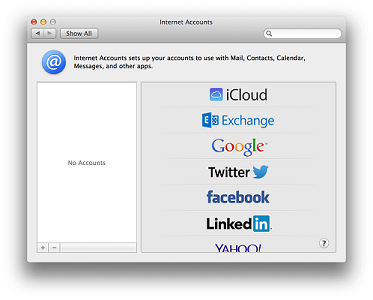
- Vaya a la Menú Apple.
- Haga clic en Preferencias del sistema en la lista desplegable.
- Busque Cuentas de Internet en la ventana emergente
- Vaya al lado izquierdo de la pantalla y busque Facebook.
- Haga clic en Facebook.
- Desmarca o desactiva Notificaciones en el lado derecho de la pantalla.
Eso es bastante fácil, ¿verdad? Incluso si tiene que navegar hasta Preferencias del sistema, no tiene que hacer mucho para desactivar las notificaciones de Facebook.
No es exactamente una forma común de desactivar las notificaciones de Facebook en Mac, pero funciona igual. Así que tenlo en mente. Mejor aún, pruébalo solo para asegurarte de que no recibirás notificaciones molestas de Facebook.
Parte 3. Cómo desactivar aplicaciones en Preferencias del sistema
El siguiente truco requiere que vuelva a las Preferencias del sistema. Ahora, no se preocupe por eso. No hay nada técnico en la navegación de este truco en particular. Simplemente siga los 10 pasos a continuación para que su navegación sea correcta.
- Ve y haz clic en el menu.
- Dirígete a Preferencias del sistema.
- Haga clic en Notificaciones en la ventana emergente
- "Permitir" No molestar para ocultar todas las notificaciones. Verá esto en la parte superior del panel, que está en el lado izquierdo de la pantalla. El Centro de No molestar le brinda opciones sobre cuándo y cuánto tiempo desea estar solo. Puede establecer la hora en la que no quiere que le molesten.

Sin embargo, puede que no sea suficiente con activar la función No molestar. Como ya está en esa ventana, puede hacer exactamente lo que necesita hacer, que es desactivar las notificaciones de Facebook en su Mac.
- Desplácese hacia abajo en el panel para ver todas las aplicaciones en su Mac. Desplácese hacia abajo y busque Facebook.
- Apagar Show notificaciones en la pantalla de bloqueo desmarcando la casilla.
- Desactive Mostrar en el centro de notificaciones desmarcando la casilla.
- Apagar Divisa icono de la aplicación desmarcando la casilla.
- Apagar Play sonido para notificaciones desmarcando la casilla.
- qué - None - desde el estilo de alerta de Facebook. De esta manera, no aparecerán alertas en su pantalla. Tiene otras dos opciones aquí y son Banners y Alertas. Es mejor que elija Ninguno para estar seguro de que no le molestarán las notificaciones molestas.
Aunque requiere más clics para navegar, es una buena manera de desactivar las notificaciones de Facebook en Mac. De hecho, podría ser el mejor truco al que puede recurrir, especialmente si desea hacer un podcast o grabar un video en su Mac. No querrás arruinar tu grabación de video con una notificación de Facebook, ¿verdad? Más aún, arruina un podcast en el que has trabajado tanto, ¿verdad?
Parte 4. Cómo desactivar las notificaciones de Facebook en Mac
Ahora que sabe cómo desactivar las notificaciones de Facebook en Mac, ¿por qué no aprender a desactivarlas en el propio Facebook? Esto no quiere decir que los primeros tres trucos puedan fallar porque no lo harán. Te ayudarán a desactivar las notificaciones de Facebook en Mac. Entonces, con los tres trucos mencionados anteriormente, ya sabes cómo desactivar las notificaciones de Facebook en Mac. Adelante, prueba esos trucos ahora.
Sin embargo, no estaría de más saber cómo desactivar las notificaciones en Facebook. Dado que desea desactivar las notificaciones de Facebook en Mac, ¿por qué no asegurarse de que todas las vías para las notificaciones estén totalmente desactivadas? La mejor manera de hacerlo es yendo a la fuente en sí, que es Facebook. Después de todo, no querrá que se le notifique en todos los hilos en los que participó. Imagínese esto. Si cien personas participaran en el mismo hilo en el que estás, también recibirías 100 notificaciones. Esas notificaciones te dejarán loco.
Por lo tanto, incluso si ya ha desactivado las notificaciones de Facebook en Mac, no estaría de más desactivarlas directamente desde la fuente. Obviamente, eso es Facebook. Siga los 6 sencillos pasos a continuación para desactivar todas sus notificaciones en Facebook.
- Vaya a la barra de menú en la parte superior derecha de la pantalla.
- Clickea en el . icono. Este es el tercer icono que verá en la barra de menú en la parte superior.
- Haga clic en Configuración. Verá en la parte superior derecha de la ventana de notificaciones. Esta es la ventana que aparecerá tan pronto como haga clic en el icono de notificación. También puede ir a Configuración haciendo clic en el triángulo invertido que ve en la barra de menú.
- Seleccionar Ajustes.. Lo verá justo antes de cerrar sesión.
- Haga clic en Notificaciones en el lado izquierdo de la pantalla.
- Haga clic en Todas las notificaciones suena apagado en la ventana de configuración de notificaciones. Al hacer clic en eso, podrá expandir y ver la lista de actividades que se pueden desactivar. Puede elegir qué actividad se puede desactivar o no.
- Desactive todas las notificaciones simplemente eligiendo off en el menú desplegable en el lado derecho de la pantalla. También puede editar la configuración de las otras actividades enumeradas a continuación para que sus notificaciones no lo molesten. Tenga en cuenta que no podrá desactivar ninguna actividad que lo involucre. Por ejemplo, aún podrá escuchar una notificación si está etiquetado en una foto.
En conclusión
Así que ahí lo tienes. Ahora conoce los 4 trucos sencillos sobre cómo desactivar Facebook en Mac. Estos trucos pueden, definitivamente, ayudarlo a ser más productivo en el trabajo.



